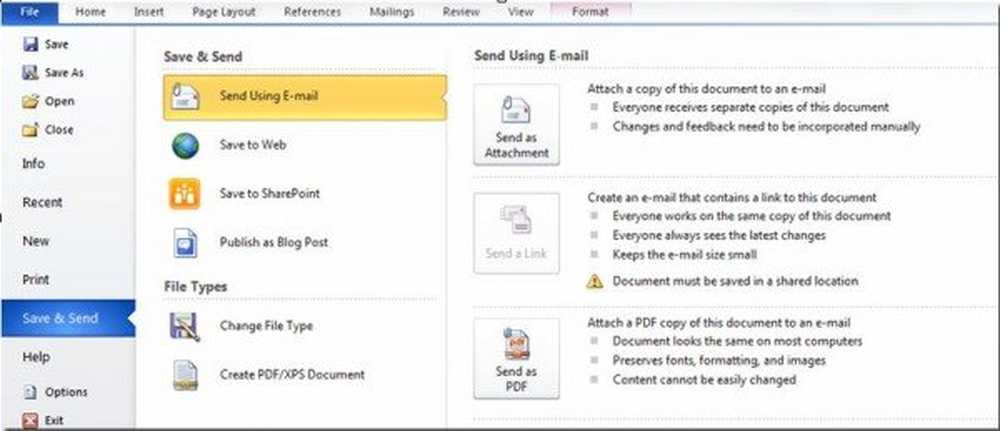Guarde los archivos adjuntos de Gmail en Google Drive de forma fácil
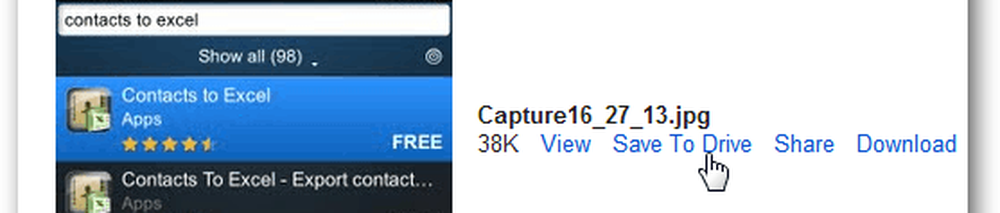
Instalar y probar el archivo adjunto de Gmail a Drive Extension
Abra la página de inicio de Gmail Attachment to Drive en Chrome Web Store y haga clic en el botón Agregar a Chrome.

Durante el proceso de instalación, haga clic en el botón Agregar cuando solicite la confirmación de instalación.

Una vez instalado, le mostrará un mensaje de confirmación como se muestra.

Ahora, actualice su cuenta de Gmail y abra cualquier correo electrónico que contenga archivos adjuntos. Verá la opción Guardar en la unidad junto con la opción Ver y descargar. Haga clic en el botón Guardar en la unidad para probarlo.
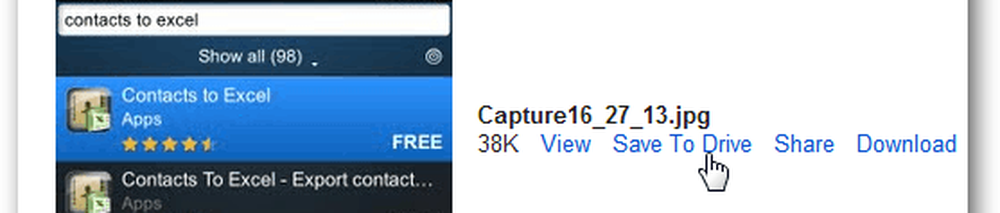
La extensión cargará automáticamente el archivo seleccionado a su cuenta de Google Drive y abrirá una nueva pestaña una vez que se complete el proceso. Si el archivo ya existe en Google Docs, creará una copia duplicada del archivo en lugar de sobrescribir el archivo existente..

Conclusión
La extensión de Gmail Attachment to Drive Chrome es un gran ahorro de tiempo y lo recomiendo a cualquiera que use Google Drive.